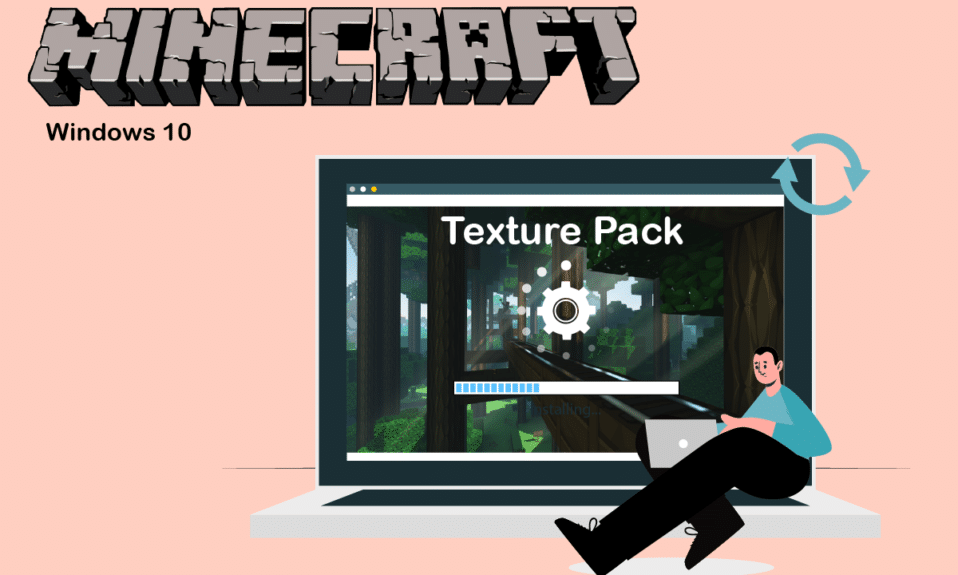
마인크래프트는 플레이 시간이 길어도 쉽게 질리지 않지만, 기본 스킨과 텍스처는 많은 사용자에게 다소 평범하게 느껴질 수 있습니다. 다행히 마인크래프트는 사용자 정의가 가능하여, 미적인 부분을 원하는 대로 변경할 수 있습니다. 윈도우 10에서 텍스처 팩과 스킨을 적용하여 마인크래프트의 외형을 크게 개선할 수 있습니다. 이러한 텍스처 팩과 스킨은 다양한 형태로 제공되며, 온라인에서 쉽게 찾아 다운로드할 수 있습니다. 텍스처 팩 설치 방법을 찾는 분들을 위해, 윈도우 10 마인크래프트에 텍스처 팩을 적용하는 유용한 가이드를 제공합니다.
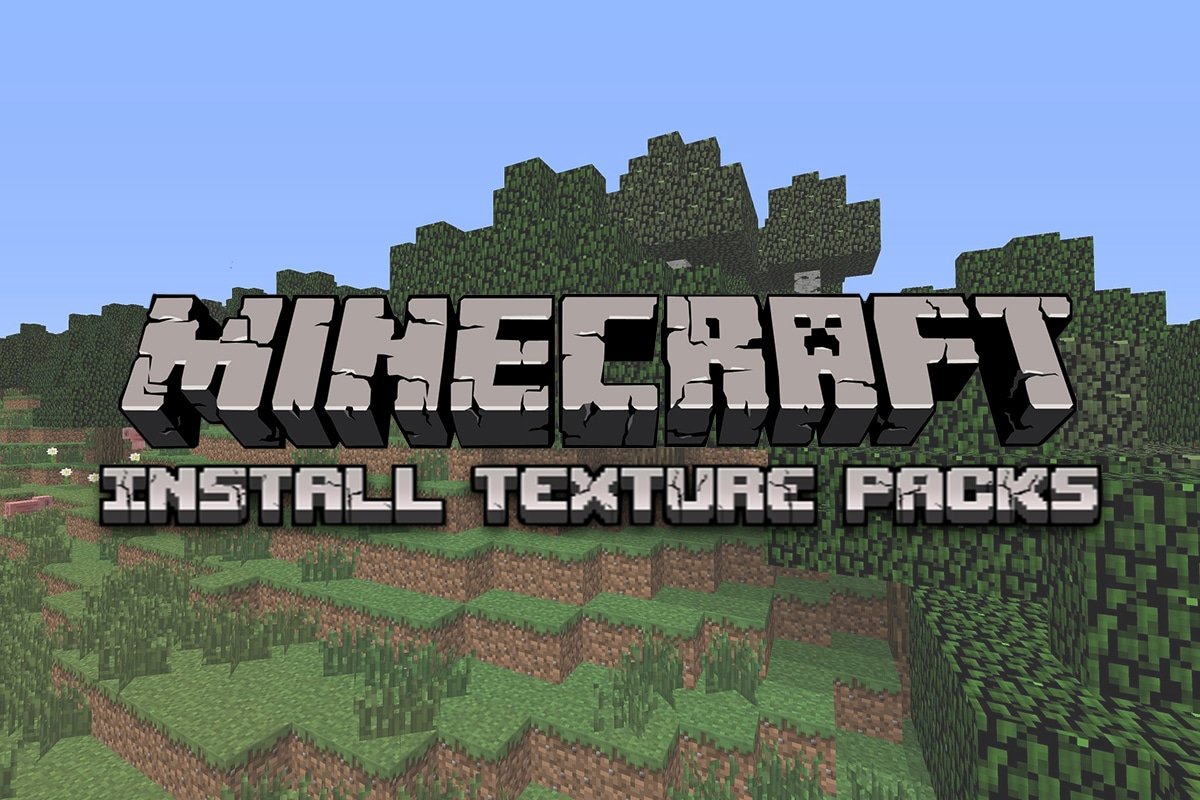
윈도우 10 마인크래프트 텍스처 팩 설치 방법
마인크래프트에 다양한 종류의 텍스처 팩을 적용할 수 있지만, 자바 버전용 텍스처 팩은 윈도우 UWP 버전과 호환되지 않습니다. 베드락 에디션과 같은 UWP 버전용 텍스처 팩은 게임 내 스토어에서 구할 수 있으며, 자바 버전용 텍스처 팩은 온라인에서 다운로드할 수 있습니다. 다음은 인기 있는 텍스처 팩 몇 가지입니다.
-
Flows HD: 놀랍고 정교한 디자인을 구현할 수 있습니다.
-
Ascension HD: 게임의 밝기와 시인성을 개선합니다.
-
Defscape: 부드러운 질감 경험을 제공합니다.
-
EVO: 그래픽 성능을 높여 게임에 현실감을 더합니다.
이제 마인크래프트에 스킨과 텍스처 팩을 설치하는 방법을 단계별로 알아보겠습니다. 윈도우 10 마인크래프트에 텍스처 팩을 설치하는 방법부터 시작해 보겠습니다.
1. 윈도우 키를 누르고 “chrome”을 입력한 다음, 열기를 클릭합니다.

2. 원하는 텍스처 팩을 검색하여 다운로드합니다.
참고: 항상 평판이 좋은 사이트, 예를 들어 ResourcePack과 같은 곳에서 텍스처 팩의 평점을 확인하고 다운로드해야 합니다.
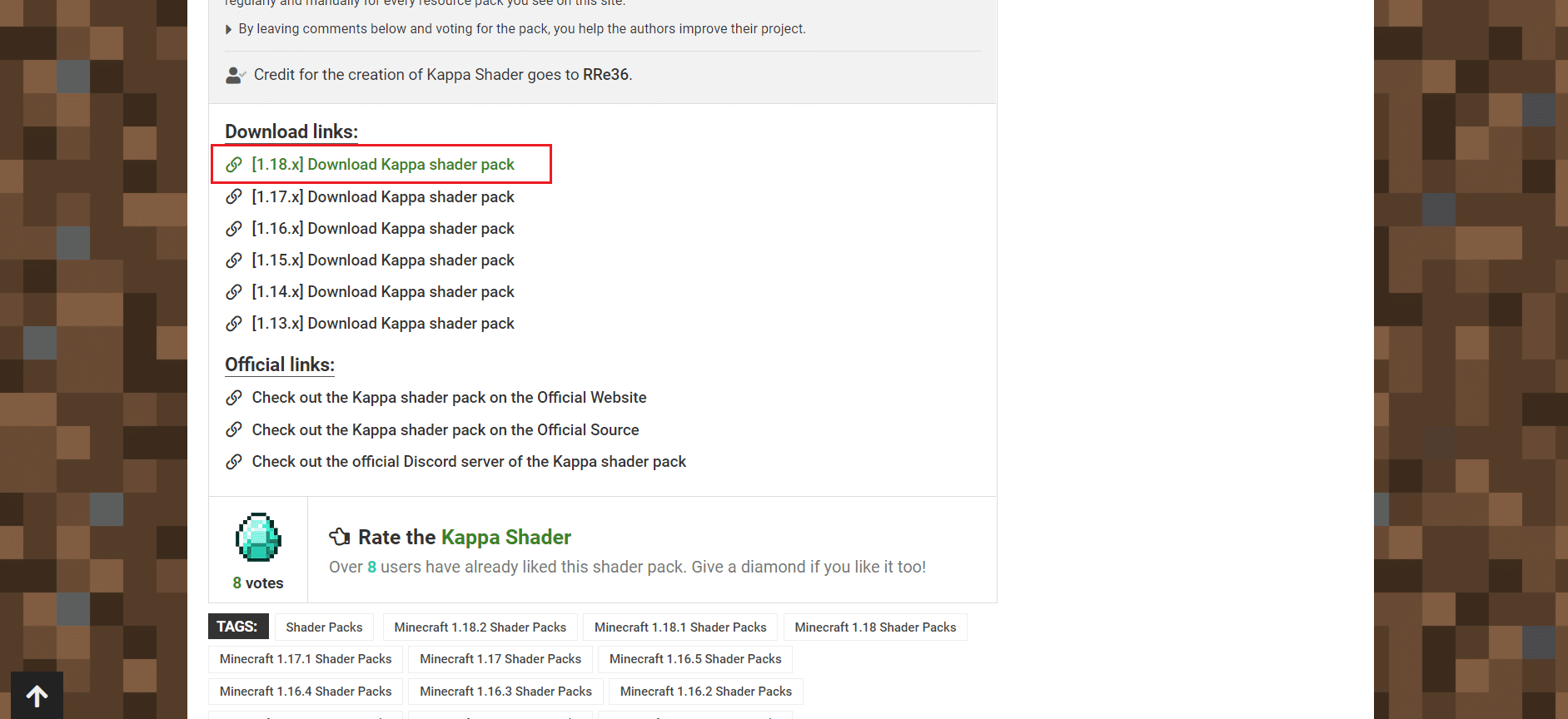
3. 다운로드가 완료되면 텍스처 팩의 zip 파일이 생성됩니다. 원하는 위치에 압축을 해제합니다.
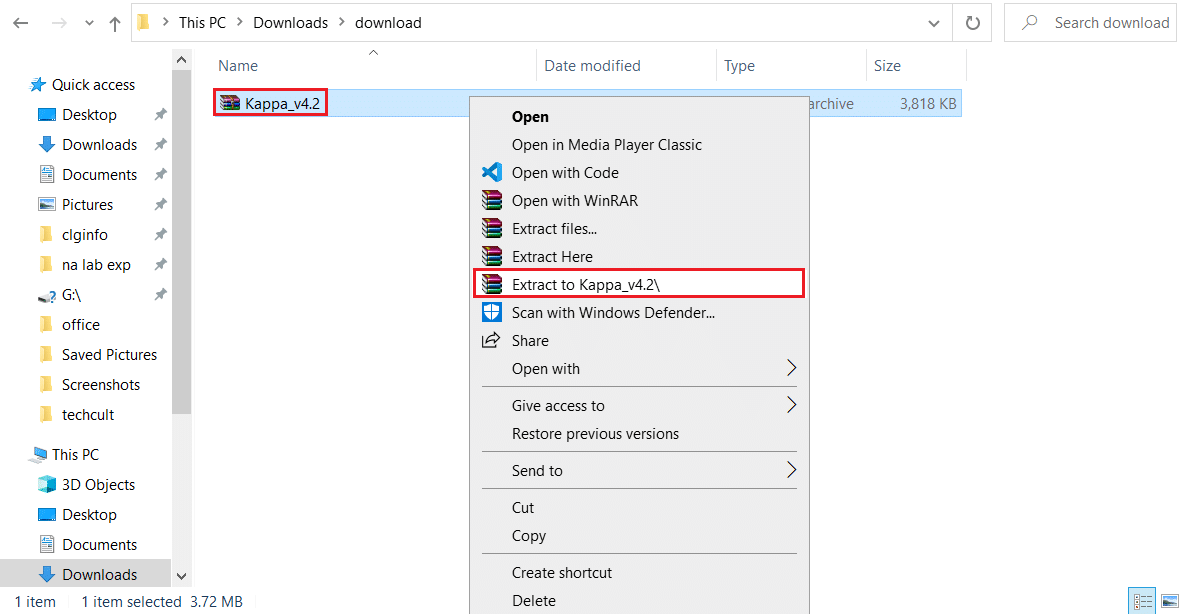
4. 텍스처 팩 zip 파일의 압축을 푼 위치로 이동하여, 파일을 클릭하고 Ctrl + C 키를 함께 눌러 복사합니다.
5. 윈도우 + R 키를 동시에 눌러 실행 대화 상자를 엽니다.
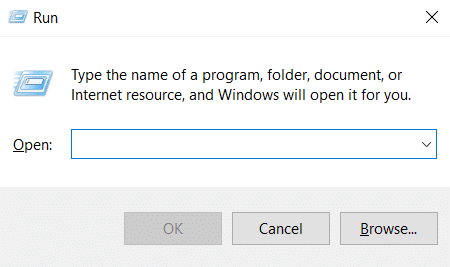
6. 실행 대화 상자에 “AppData”를 입력하고 “확인”을 클릭합니다. AppData 폴더가 열립니다.
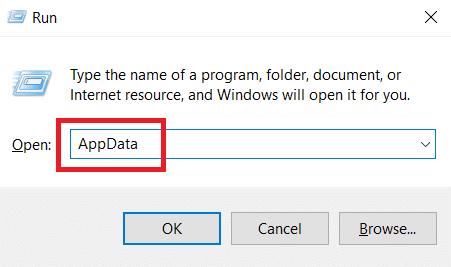
7. AppData 폴더에서 다음 경로로 이동합니다.
LocalPackagesMicrosoft.MinecraftUWP_8wekyb3d8bbweLocalSlategamescom.mojangresource_packs
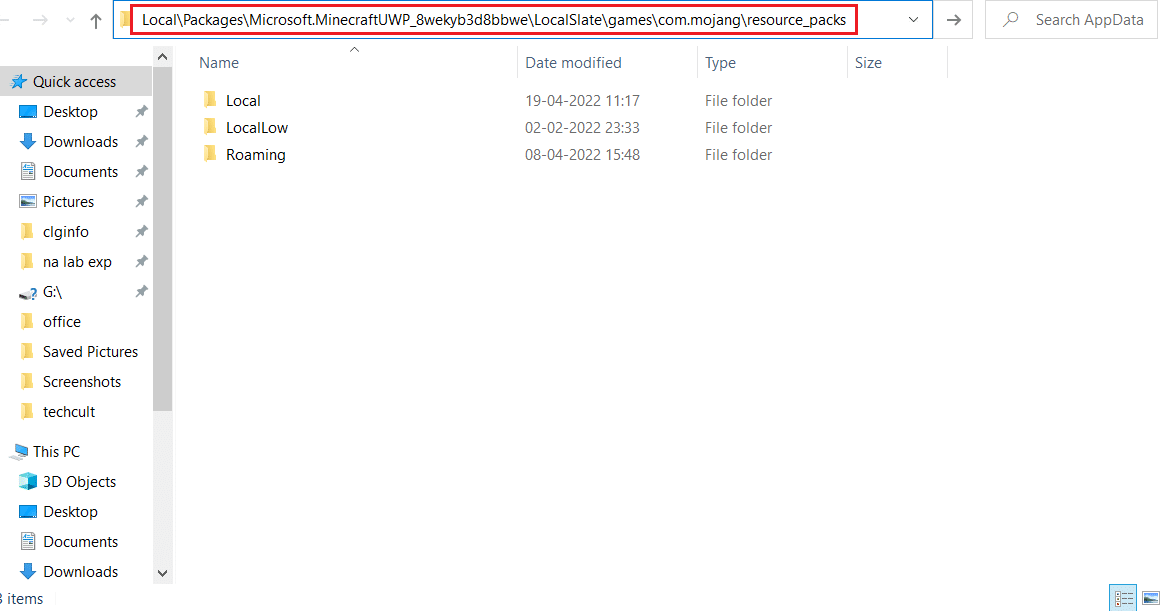
8. 4단계에서 복사한 압축 해제된 파일을 resource_packs 폴더에 붙여넣습니다. resource_packs 폴더의 빈 공간을 마우스 오른쪽 버튼으로 클릭하고 메뉴에서 “붙여넣기”를 선택하면 됩니다.
9. 마인크래프트 런처를 열고 설정으로 이동합니다.
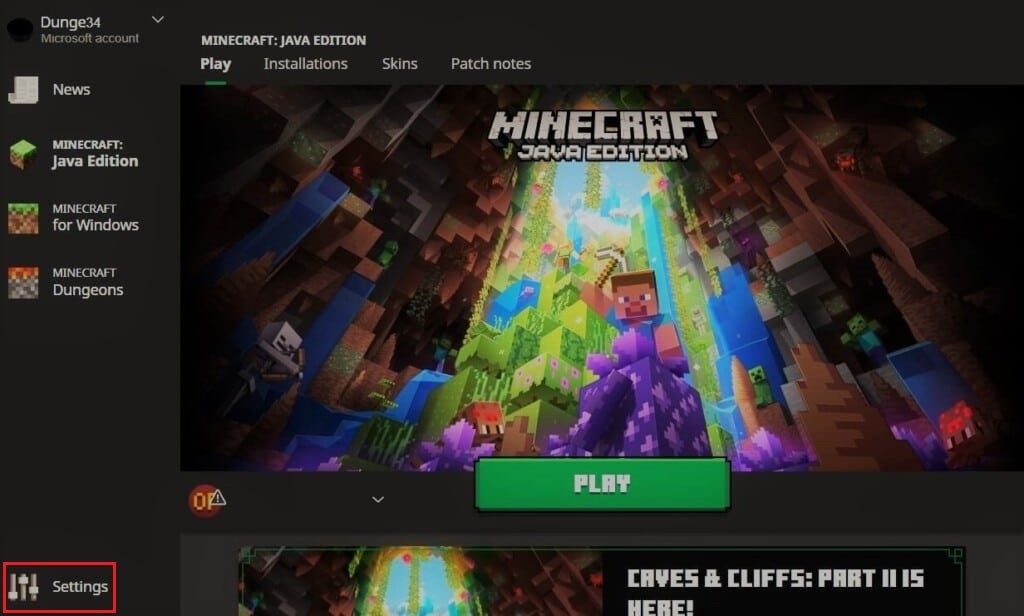
10. 왼쪽 열에서 “글로벌 리소스” 버튼을 찾아 클릭합니다.
11. 오른쪽 창의 “사용 가능한 팩” 섹션에 다운로드한 텍스처 팩이 표시되어야 합니다. 해당 팩을 선택하고 더하기(+) 기호를 클릭하여 활성화합니다. 여러 텍스처 팩을 동시에 활성화할 수 있습니다.
참고: “사용 가능한 팩” 섹션에서 다운로드한 텍스처 팩을 찾을 수 없다면, 마인크래프트 버전과 호환되지 않을 수 있습니다.
이제 윈도우 10 마인크래프트에 텍스처 팩을 설치하는 방법을 알게 되었습니다.
마인크래프트 스킨 팩 설치 방법
윈도우 10 마인크래프트에 텍스처 팩을 설치하는 방법을 익혔으니, 이제 마인크래프트에 스킨을 설치하는 방법을 알아보겠습니다. 마인크래프트 스킨 다운로드 및 설치는 텍스처 팩보다 훨씬 간단합니다. 다음 단계를 따라 진행해 보세요.
1. 선호하는 웹 브라우저를 열고 온라인에서 마인크래프트 스킨을 검색합니다.
2. 원하는 스킨을 다운로드합니다. 스킨은 PNG 파일 형식으로 저장됩니다.
참고: 경우에 따라 여러 개의 PNG 파일이 다운로드될 수 있습니다. 이들은 동일한 스킨의 다른 버전일 뿐입니다.
3. 마인크래프트 런처를 엽니다.
4. “스킨” 탭으로 이동합니다.

5. “라이브러리” 섹션에서 “새 스킨” 위에 있는 더하기(+) 기호를 클릭합니다.
6. “새 스킨 추가” 창에서 새 스킨에 원하는 이름을 지정하고 “찾아보기” 옵션을 클릭합니다.
7. 팝업 창에서 2단계에서 다운로드한 스킨을 찾아 선택합니다. “열기” 옵션을 클릭합니다.
8. 스킨이 로드된 후, “저장 및 사용”을 클릭합니다.
이제 마인크래프트를 플레이할 때 아바타에 새로운 스킨이 적용되어 나타납니다.
자주 묻는 질문(FAQ)
Q1. 마인크래프트 텍스처 팩 가격은 얼마인가요?
A: 텍스처 팩은 일반적으로 레거시 콘솔 에디션 플레이어의 경우 2.99달러이지만, 다른 마인크래프트 버전에서는 가격이 다를 수 있습니다. 많은 무료 텍스처 팩도 온라인에서 찾을 수 있습니다.
Q2. 윈도우 10에서 마인크래프트를 무료로 플레이할 수 있나요?
A: 마인크래프트는 게임 무료 평가판을 제공하며, 평가판 기간은 게임을 다운로드하는 장치에 따라 다릅니다. 무료 평가판이 만료된 후 게임을 계속하려면 게임을 구매해야 합니다.
***
이 가이드가 도움이 되었기를 바라며, 마인크래프트 윈도우 10 텍스처 팩에 대한 이해와 설치 방법을 쉽게 익히셨기를 바랍니다. 문의 사항이나 의견이 있으시면 언제든지 댓글 섹션에 남겨주세요.